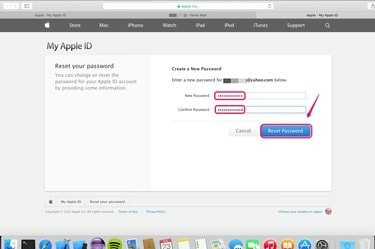
Setzen Sie Ihr Passwort zurück, um Ihr iTunes-Konto zu entsperren.
Bildnachweis: Mit freundlicher Genehmigung von Apple
Apple sperrt iTunes-Konten, wenn ein Passwort zu oft falsch eingegeben wurde oder wenn Apple verdächtige Aktivitäten erkennt. Sie haben zwei Möglichkeiten, Ihr deaktiviertes iTunes-Konto wieder zu aktivieren: Die erste ist die "E-Mail-Authentifizierung", mit der Sie Ihr iTunes-Konto über Ihre registrierte E-Mail-Adresse überprüfen können; die zweite ist "Sicherheitsfragen beantworten", die Ihre ID überprüft, indem Sie die Sicherheitsfrage beantworten können, die Sie bei der Registrierung Ihres iTunes-Kontos eingerichtet haben.
Aktivieren Sie ein iTunes-Konto durch E-Mail-Authentifizierung
Schritt 1
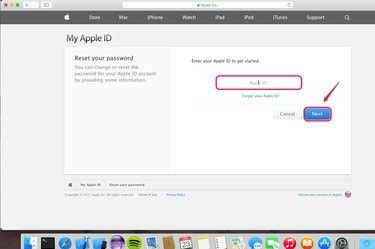
Geben Sie Ihre Apple-ID in das Feld ein.
Bildnachweis: Mit freundlicher Genehmigung von Apple
Gehe zu Apple iForgot, geben Sie Ihre Apple-ID in das Feld ein und klicken Sie auf "Weiter".
Video des Tages
Schritt 2
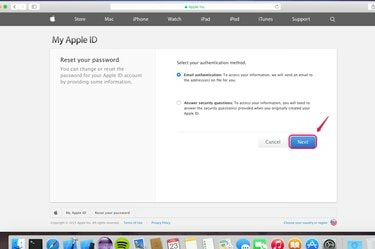
Wählen Sie "E-Mail-Authentifizierung".
Bildnachweis: Mit freundlicher Genehmigung von Apple
Wählen Sie "E-Mail-Authentifizierung", um Ihr Konto abzurufen. Klicke weiter um fortzufahren. Sie sollten in Kürze eine E-Mail an Ihre registrierte E-Mail-Adresse erhalten.
Schritt 3
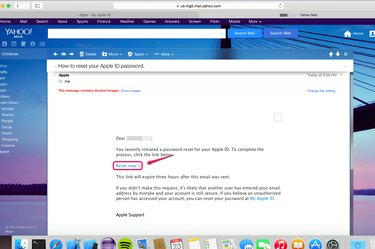
Öffnen Sie die E-Mail und klicken Sie auf "Jetzt zurücksetzen >".
Bildnachweis: Mit freundlicher Genehmigung von Apple
Gehen Sie zu Ihrer registrierten E-Mail-Adresse, zum Beispiel Yahoo Mail. Öffnen Sie die E-Mail, die Sie gerade von Apple erhalten haben, und klicken Sie auf "Jetzt zurücksetzen >", um mit dem Zurücksetzen zu beginnen.
Schritt 4
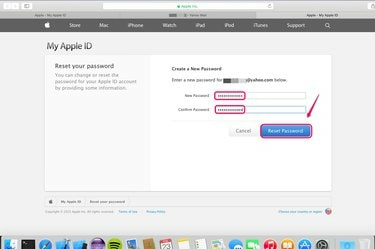
Geben Sie das neue Passwort ein und bestätigen Sie es.
Bildnachweis: Mit freundlicher Genehmigung von Apple
Geben Sie ein neues Passwort ein, bestätigen Sie es und klicken Sie auf "Passwort zurücksetzen", um die Änderung zu übernehmen. Dieses neue Passwort ist von nun an Ihr Login-Passwort für Ihr iTunes-Konto.
Aktivieren Sie ein iTunes-Konto, indem Sie Sicherheitsfragen beantworten
Schritt 1
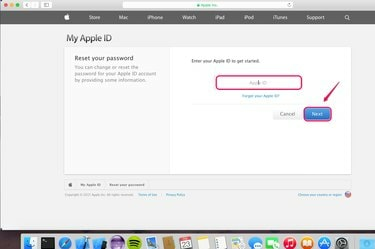
Geben Sie Ihre Apple-ID in das Feld ein.
Bildnachweis: Mit freundlicher Genehmigung von Apple
Gehe zu Apple iForgot, geben Sie Ihre Apple-ID in das Feld ein und klicken Sie auf "Weiter".
Schritt 2
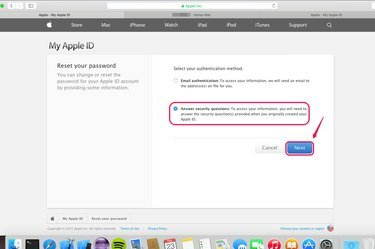
Wählen Sie "Sicherheitsfragen beantworten" und klicken Sie auf "Weiter".
Bildnachweis: Mit freundlicher Genehmigung von Apple
Wählen Sie "Sicherheitsfragen beantworten", um Ihr Konto abzurufen. Klicke weiter um fortzufahren.
Schritt 3
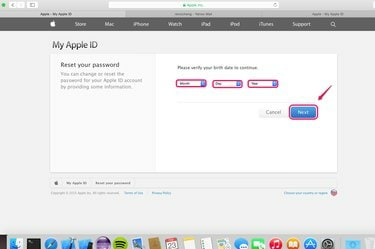
Bestätigen Sie Ihren Geburtstag.
Bildnachweis: Mit freundlicher Genehmigung von Apple
Klicken Sie jeweils auf "Monat", "Tag" und "Jahr" und wählen Sie Ihren Geburtstag aus den Dropdown-Listen aus. Klicke weiter um fortzufahren.
Schritt 4

Beantworten Sie die Sicherheitsfragen.
Bildnachweis: Mit freundlicher Genehmigung von Apple
Geben Sie die Antworten auf die Sicherheitsfragen wie gezeigt ein. Zum Beispiel: "Was ist dein Traumberuf?" Dies sind die Fragen und Antworten, die Sie beim ersten Einrichten Ihrer Apple ID ausgewählt haben.
Schritt 5
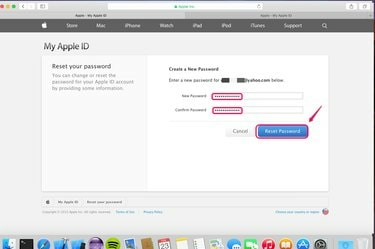
Setzen Sie das Passwort zurück.
Bildnachweis: Mit freundlicher Genehmigung von Apple
Geben Sie ein neues Passwort ein, bestätigen Sie es und klicken Sie auf "Passwort zurücksetzen", um die Änderung zu übernehmen. Denken Sie daran, dieses neue Passwort zu verwenden, um in Zukunft auf Ihr iTunes-Konto zuzugreifen.
Spitze
Klicken Sie auf "Ihre Apple-ID vergessen?" wenn Sie sich nicht an Ihren Ausweis erinnern können. Geben Sie Ihren Namen und Ihre E-Mail-Adresse ein, um Ihre ID abzurufen und Ihr Passwort zurückzusetzen.
Warnung
Bei der "E-Mail-Authentifizierung" haben Sie ab dem Versand der E-Mail 3 Stunden Zeit, um Ihr Konto zurückzusetzen, bevor der Vorgang abläuft. Wenn Sie Ihr Konto nicht innerhalb der vorgegebenen Zeit zurücksetzen, müssen Sie die "E-Mail-Authentifizierung" wiederholen, um Ihr Konto wiederherzustellen.




